win7怎么解决弹窗广告 win7如何阻止弹窗广告
更新时间:2022-10-18 11:47:17作者:xinxin
每次在使用win7镜像系统的时候,电脑桌面上总是会弹出一些广告窗口,严重影响到用户的操作体验,其实这些广告窗口大多和用户在win7电脑上安装的软件有些一定的联系,那么win7怎么解决弹窗广告呢?其实方法很简单,接下来小编就来告诉大家win7阻止弹窗广告设置方法。
推荐下载:电脑公司win7安装版
具体方法:
1、点击左下角开始按钮,找到控制面板并点击。
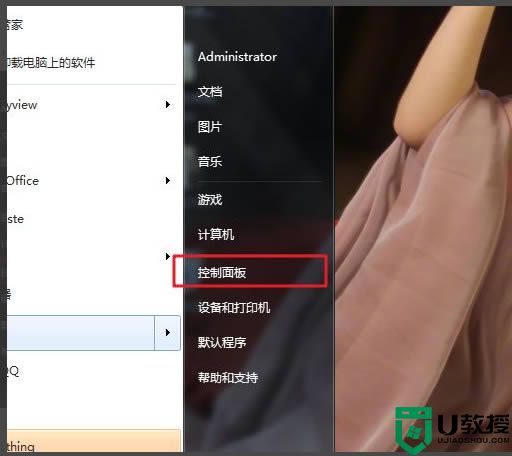
2、在打开的页面中找到网络和Internet,点击它。
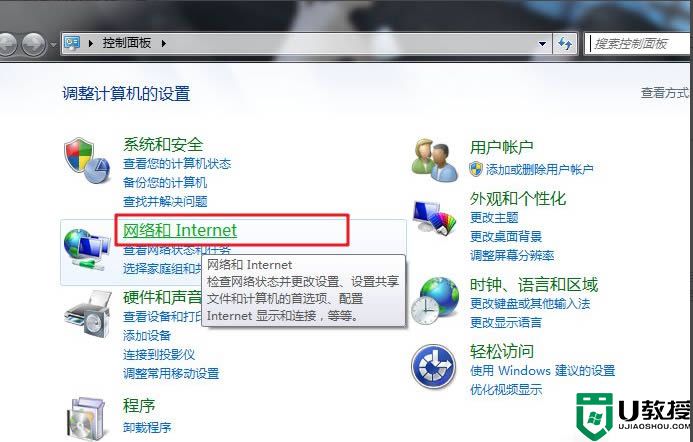
3、这里我们接着点击“Internet选项”,如下图。
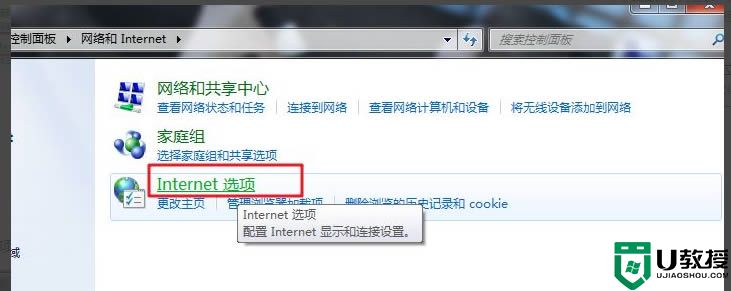
4、找到“隐私”选项,然后将“启用阻止弹窗程序”勾选上。
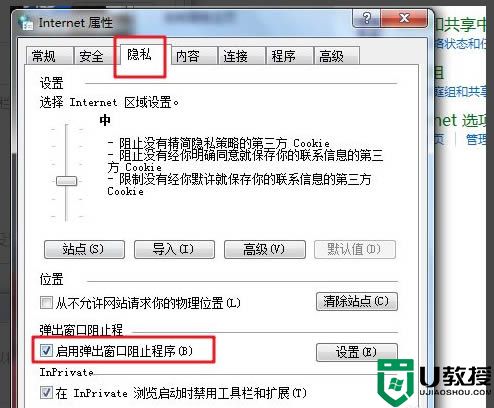
5、再点击“启用阻止弹窗xx”后的设置,在其中将阻止程度改为高即可。
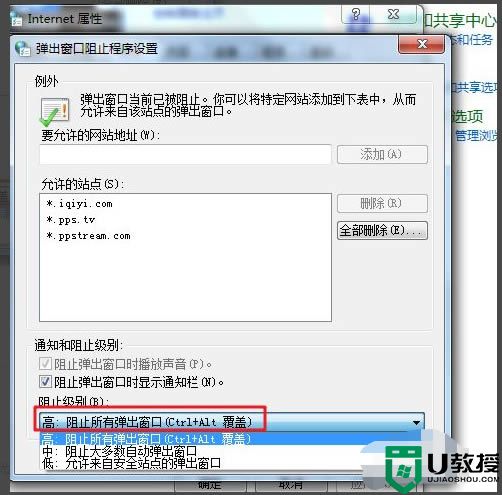
以上就是小编给大家介绍的一篇win7阻止弹窗广告设置方法了,有需要的用户就可以根据小编的步骤进行操作了,希望能够对大家有所帮助。
win7怎么解决弹窗广告 win7如何阻止弹窗广告相关教程
- win7怎么阻止电脑弹窗广告 如何阻止win7电脑弹出广告
- 如何去除电脑广告弹窗win7 win7怎么阻止弹窗广告
- win7防广告弹窗怎么设置 win7阻止广告弹窗设置方法
- win7防止弹窗广告怎么设置 win7如何彻底解决弹窗广告
- 拦截弹窗广告win7方法 windows7怎么阻止广告弹窗
- win7禁止广告弹窗怎么设置 win7电脑如何禁止广告弹窗
- window7弹窗广告怎么拦截 window7如何阻止弹窗广告
- 如何阻止弹出广告网页win7 win7怎样屏蔽网页弹窗广告
- 怎么解决电脑弹窗广告win7 怎么禁止电脑弹窗广告win7
- 阻止win7广告方法 win7如何防止广告弹窗
- Win11怎么用U盘安装 Win11系统U盘安装教程
- Win10如何删除登录账号 Win10删除登录账号的方法
- win7系统分区教程
- win7共享打印机用户名和密码每次都要输入怎么办
- Win7连接不上网络错误代码651
- Win7防火墙提示“错误3:系统找不到指定路径”的解决措施
win7系统教程推荐
- 1 win7电脑定时开机怎么设置 win7系统设置定时开机方法
- 2 win7玩魔兽争霸3提示内存不足解决方法
- 3 最新可用的win7专业版激活码 win7专业版永久激活码合集2022
- 4 星际争霸win7全屏设置方法 星际争霸如何全屏win7
- 5 星际争霸win7打不开怎么回事 win7星际争霸无法启动如何处理
- 6 win7电脑截屏的快捷键是什么 win7电脑怎样截屏快捷键
- 7 win7怎么更改屏幕亮度 win7改屏幕亮度设置方法
- 8 win7管理员账户被停用怎么办 win7管理员账户被停用如何解决
- 9 win7如何清理c盘空间不影响系统 win7怎么清理c盘空间而不影响正常使用
- 10 win7显示内存不足怎么解决 win7经常显示内存不足怎么办

